macOS とAndroid間の互換性の問題により、 Macから Samsung デバイスに写真を転送するのが難しい場合があります。幸いなことに、 Macから Samsung に写真を転送する効果的な方法がいくつかあります。 Samsung 製のスマートフォンまたはタブレットを使用しているかどうかにかかわらず、ニーズに合ったソリューションがあります。このガイドでは、 Macから Samsung デバイスに写真を簡単に転送するための 7 つのさまざまな方法を説明します。

Coolmuster Android Assistant(Androidデータ移行) Androidデバイスを管理するために設計されたプロフェッショナル ツールです。これを使用すると、 Macと Samsung デバイス間で写真を含むさまざまなファイルを迅速かつ効率的に転送できます。さらに、 写真の削除など、Samsung 携帯電話のフォト アルバムをMacで直接一括管理できます。
Coolmuster Android Assistant(Androidデータ移行)の主な機能
Macから Samsung に写真を簡単に転送するにはどうすればよいですか?
01 Macにプログラムをインストールした後、プログラムを起動し、USB ケーブル経由で Samsung デバイスをMacに接続し、プロンプトに従って携帯電話の USB デバッグを有効にします。アプリケーションがデバイスを検出すると、以下のメイン インターフェイスが表示されます。

02左側のウィンドウで「写真」を選択し、上部メニューの「追加」ボタンをクリックして、 Macフォルダーから転送したい写真を選択します。選択後、画面上の指示に従ってMacからAndroidスマートフォンに写真を転送します。

ビデオガイド
Android File Transfer は Google が開発した無料ツールで、 MacユーザーがMacとAndroidデバイス間でファイルを転送できるように設計されています。 macOS X 10.7 以降をサポートし、Samsung、HTC、Lenovo、LG、Sony などのほとんどの主要なAndroidデバイスで動作します。
Androidファイル転送を使用してMacから Samsung Galaxy S24 に写真を転送するにはどうすればよいですか?
ステップ 1. Android File Transfer をMacにダウンロードしてインストールします。
ステップ 2. USB ケーブルを使用して Samsung タブレットをMacに接続します。
ステップ 3. Android File Transfer を開き、写真を転送するフォルダーを見つけます。
ステップ 4. Macから Samsung タブレット上のフォルダーに写真をドラッグ アンド ドロップします。

Smart Switch は、デバイス間でデータを転送するために Samsung が提供する公式データ転送ツールです。コンピュータ ( MacまたはWindows )、iPhone、またはAndroid携帯電話から Samsung 携帯電話へのデータ転送をサポートします。具体的な使用手順は次のとおりです。
ステップ 1. Macに Smart Switch をダウンロードしてインストールします。
ステップ 2. USB ケーブルを使用して Samsung Galaxy をMacに接続します。
ステップ3. スマートスイッチを開き、「復元」オプションを選択します。

設定 4. [写真] を選択し、[復元] をクリックしてMacから Samsung Galaxy に写真を移動します。
Bluetooth は、少量のデータに適した便利な無線データ送信方法です。ただし、Bluetooth 送信は写真を送信する最速の方法ではありません。 Bluetooth を使用してMacから Samsung に写真を転送するには、次の手順に従います。
ステップ 1. Macと Samsung Galaxy の両方で Bluetooth を有効にします。

ステップ 2. 2 つのデバイスをペアリングします。
ステップ 3. Macで写真を選択し、右クリックして Bluetooth 経由で「共有」を選択します。
ステップ 4. Samsung Galaxy でのファイル転送を受け入れます。
Image Capture は、接続されたデバイスとの間で写真をインポートおよびエクスポートできる組み込みのMacアプリです。以下は、Image Capture を使用してMacから Samsung タブレットに写真を転送する方法に関するステップバイステップのガイドです。
ステップ 1. USB ケーブルを使用して、Samsung の携帯電話またはタブレットをMacに接続します。
ステップ 2. Macで Image Capture を開きます。
ステップ 3. リストから Samsung デバイスを選択します。
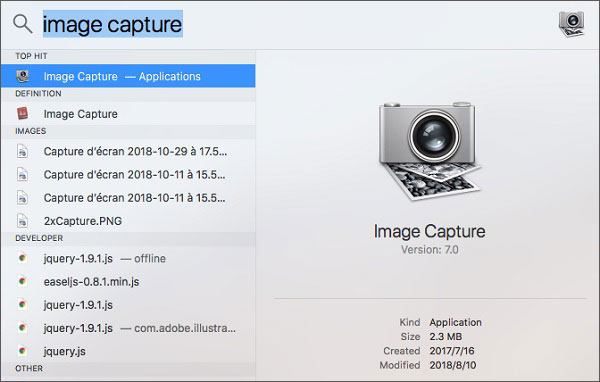
ステップ 4. 転送したい写真を選択し、「インポート」をクリックして Samsung デバイスに保存します。
データ ケーブルがない場合は、Google フォトなどのクラウド ストレージを介してMacから Samsung に写真を転送できます。 Google フォトは、iCloud フォトのAndroid版として機能します。 Google フォトを使用すると、両方のデバイスで同じアカウントにログインするだけで、あるデバイスから別のデバイスに写真をバックアップ、同期、共有できます。その仕組みは次のとおりです。
ステップ 1. MacでGoogle フォト Web サイトにアクセスし、写真を Google フォトにアップロードします。
ステップ 2. Samsung タブレットに Google フォト アプリをインストールします。
ステップ 3. アプリを開き、同じ Google アカウントにサインインします。

ステップ 4. Google フォトから Samsung タブレットに写真をダウンロードします。
転送する画像の数が少ない場合は、電子メールで送信することもできます。電子メールは操作が簡単で、追加のアプリケーションは必要ありません。ただし、添付ファイルのサイズ制限があるため、小さなファイルの送信にのみ適しています。
ステップ 1. Macで電子メールを開き、送信する写真を添付します。

ステップ 2. 電子メールを自分自身に送信します。
ステップ 3. Samsung デバイスで電子メールを開き、添付ファイルをダウンロードします。
Macから Samsung デバイスに写真を転送する方法は複数ありますが、それぞれの方法には制限があります。ここでは、代替オプションの欠点を簡単に説明します。
より速く、より信頼性が高く、包括的なソリューションとしては、 Coolmuster Android Assistant(Androidデータ移行)際立っています。大量のデータをサポートし、バックアップや復元などの追加機能を提供し、さまざまなAndroidデバイスとシームレスに連携します。写真を転送する必要がある場合でも、他のファイルを管理する必要がある場合でも、 Coolmuster Android Assistant(Androidデータ移行)最も効率的で信頼できるオプションです。
関連記事:
Samsung からMacに写真を転送するには? 2024 年の 7 つの方法
手間をかけずにAndroidからMacに写真を転送する方法? 【10通り】





